Как активировать Microsoft Office | Новости Windows

Если вы являетесь пользователем Окна вы, вероятно, использовали какое-то приложение Microsoft Office поскольку они очень полезны для выполнения множества различных задач. Этот пакет Microsoft нужна лицензия за использование, хотя в большинстве случаев он включен в лицензию Windows, поэтому вам не придется вносить дополнительные платежи, если у вас уже есть действующая лицензия на эту операционную систему. Некоторые из его наиболее заметных применений: Microsoft Word, Excel, PowerPoint, Calc… но у него есть много других, которые предназначены главным образом для области продуктивность и работа в офисеиспользуя разные форматы файлов в зависимости от приложения.
Без сомнения, это один из наиболее используемые инструменты по всему миру от Microsoft, и, поскольку все они включены в один пакет, это также позволяет и значительно облегчает взаимодействие между всеми этими приложениями. Если вы новичок и еще не знаете как настроить Microsoft Office Вам не о чем беспокоиться, просто продолжайте читать это вместе с нами, и мы поможем вам активировать Office и настроить каждое приложение шаг за шагом, чтобы вы могли начать пользоваться им уже сегодня. Кроме того, мы дадим вам несколько советов, чтобы вы получили от этого максимум пользы.
Настраиваем Microsoft Office шаг за шагом
В этом руководстве вы найдете простое руководство, которое поможет вам настройте свою учетную запись Microsoft Officeo Office 365 и включает в себя пользоваться всеми преимуществами этого инструмента как можно быстрее. Следуя этим простым шагам, вы легко научитесь управлять всеми своими приложениями.
Завести аккаунт
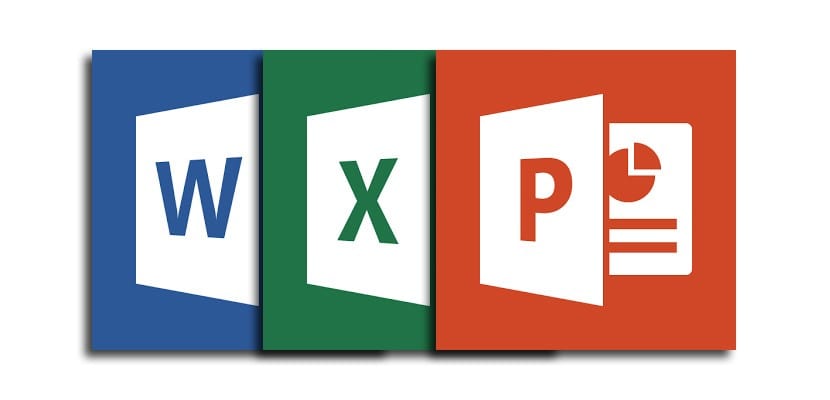
Первое, что нам нужно сделать для настройки Microsoft Office, это создайте учетную запись и зарегистрируйтесь как пользователь. Для этого вам придется ввести свой официальная страница и зарегистрируйтесь под новым аккаунтом. Если вы раньше использовали Office или у вас есть учетная запись Microsoft, вы можете войдите с ней вместо создания нового.
В этом меню у нас будет вариант входа в системуполучите учетную запись Office, т.е. подписаться на членство этого приложения в течение ограниченного времени, а также предлагает нам возможность зарегистрируйтесь в бесплатной версии 365. Эта версия может быть интересна, если вы не собираетесь использовать эти функции часто, а лишь изредка. Позже мы прокомментируем наиболее существенные различия, существующие между обеими версиями, чтобы вы могли легко выбрать, какая из них подходит вам лучше всего.
Офис установки
Как только мы зарегистрируемся, мы получим доступ к порталу Office. Здесь мы увидим возможность установка офиса. В некоторых версиях Windows он установлен по умолчанию или Вы также можете сделать это из Microsoft Store.. Если мы приобрели премиум-версию, нам придется выбрать «Премиум-приложения Office«. Следующий все пакеты начнут загружаться чтобы мы могли использовать их позже.
Чтобы запустить его и начать настройку портала Office, Откройте папку загрузок и запустите файл «OfficeSetup».. Ваш компьютер обязательно попросит вас подтвердить эту операцию, чтобы продолжить. Как только это будет сделано, все компоненты начнут устанавливаться. Это может занять несколько минут.
Настроить аккаунт
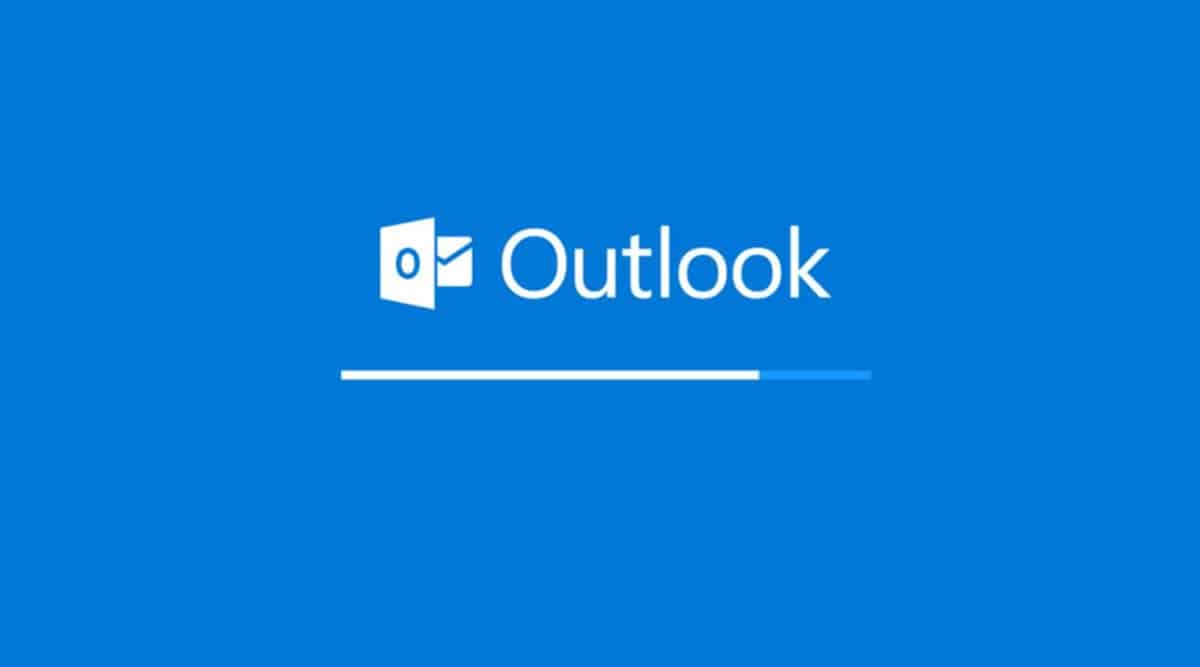
Когда мы установим все пакеты Office, мы откроем приложение и Портал 365 со всеми инструментами к которым у нас есть доступ. Он может попросить нас еще раз войти в нашу учетную запись. Чтобы синхронизировать все эти приложениянаиболее рекомендуется свяжите свою учетную запись Outlook а если у вас его нет, войдите в систему, используя тот же адрес электронной почты, который вы использовали при регистрации в Office. Вы можете сделать это, нажав на его значок, и это, несомненно, будет очень полезно для использования файлов из разных инструментов Microsoft.
Одним из основных преимуществ связывания ваших учетных записей Microsoft является то, что вы сможете сохраняйте свои файлы прямо в облаке OneDrive чтобы не потерять важные документы. Это облачное хранилище привязан к вашей учетной записи электронной почты и, кроме того, вы можете обмениваться файлами с разных платформ, используя один и тот же адрес электронной почты. Ваша работа также значительно облегчится, если вы будете использовать этот адрес электронной почты для отправки или получения файлов, поскольку они будут сохранены в сети.
Начните пользоваться Office
Если вы выполнили все предыдущие шаги, нам остается только начать использовать все приложения Office. Наверняка вы уже использовали один из них раньше, даже если это был аналогичный, не от Microsoft, но если вы этого не сделали, вполне вероятно, что сначала вы окажетесь в некотором замешательстве и не очень хорошо знаете, как их использовать. . Если это произойдет с вами, вам не о чем беспокоиться, есть несколько очень простых способов, таких как Word, Outlook или Microsoft Notes что вы можете начать тестирование и исследование с первого момента. Однако есть и другие, более сложные, такие как Excel или PowerPoint с которым вам, вероятно, понадобится помощь. Иногда само приложение имеет руководство научиться им пользоваться, но вы всегда можете ответить на свои вопросы и научиться пользоваться этими инструментами в нашем блоге.
Различия между бесплатной и премиум-версией

Если вы хотите начать использовать Office, но сомневаетесь в покупке платная версияили оставайся с бесплатная версияниже мы подробнее расскажем, в чем их Основные отличия так что вы будете гораздо яснее понимать, какой из них лучше для вас, и разрешить свои сомнения.
Основное различие между этими двумя версиями состоит в том, что в премиум-подписка иметь Доступ к настольным приложениям с вашего ПК или любое другое устройство, которое вы подключили, находясь в бесплатная версия Вы сможете пользоваться только такими приложениями, как Excel, Word или PowerPoint. из его веб-версиито есть доступ из поисковой системы в следующем адрес.
Еще одно различие, которое мы обнаруживаем в отношении Облачное хранилище OneDriveтак как в бесплатной подписке у нас есть 5 ГБ места, а в платной версии мы можем хранить файлы размером до 1 ТБ.
С помощью бесплатного Office вы можете только связать аккаунт для сохранения файлов, но в Семейная подписка 365 У вас будет лимит до 6 человек чтобы они могли пользоваться премиальной лицензией Office.





